Khắc phục lỗi win10 hiển thị sai thời gian - Công ty VHB
Đồng hồ trên win10 hiển thị giờ đúng theo múi giờ đã chọn trước đó. Thế nhưng đôi khi lại hiển thị sai thời gian và bạn không biết làm thế nào để khắc phục. SuaMayTinhCntt sẽ chỉ ra nguyên nhân và hướng khắc phục lỗi win10 hiển thị sai thời gian nhé!

Nguyên nhân và cách khắc phục win10 hiển thị sai thời gian
Pin CMOS
Đây được xem là "thủ phạm" có khả năng nhất trong mọi trường hợp thời gian hiển thị sai trên Windows, đặc biệt nếu máy tính của bạn đã quá cũ.
Pin CMOS là một loại pin nằm trên bo mạch chủ (mainboard) của máy tính. Nó có nhiệm vụ cung cấp năng lượng để chip CMOS hoạt động. Pin CMOS sẽ đảm bảo con chip này lưu trữ dữ liệu ngay cả khi máy tính đã tắt. Những thông tin mà chip CMOS lưu trữ thường là cấu hình hệ thống. Trong đó có ngày và giờ, việc pin CMOS yếu rất có thể sẽ làm cho chip CMOS bắt đầu mất thông tin. Và bằng chứng dễ thấy nhất đó là máy tính của bạn không còn duy trì được chính xác giờ và ngày.
Nếu nguyên nhân là do pin CMOS. Bạn có thể đến cửa hàng tin học, máy tính để mua. Tắt máy tính, tìm vị trí pin CMOS và thay thế. Nếu bạn thật sự không thể tự thay thì có thể mang ra các cửa hàng sửa máy in quận Bình Thạnh, sửa máy tính TPHCM để nhờ thay thế.
Chọn múi giờ sai
Đây cũng là một nguyên nhân phổ biến dẫn đến máy hiển thị sai thời gian. Windows sẽ mặc định giờ hệ thống, nhưng chúng thường .. sai. Vì vậy việc cần thiết sau khi cài lại win là cài lại múi giờ cho chính xác.
Để kiểm tra và thay đổi múi giờ trong Windows 10, bạn hãy truy cập vào Settings > Time & Language.

Tiếp theo, bạn hãy tiến hành thay đổi thiết lập mục Time zone thành (UTC + 07:00 Bangkok, Hanoi, Jakarta). Khi đó thông tin thời gian sẽ lập tức hiển thị chính xác lại.
Windows Time
Sau khi thay xong pin CMOS và chọn lại múi giờ nhưng thời gian vẫn sai? Rất có thể đồng bộ thời gian đã có vấn đề.
Bạn hãy thử tiến hành kiểm tra tiến trình Windows Time của hệ thống bằng cách nhập từ khóa “Services” vào thanh tìm kiếm và nhấp vào kết quả.
Hộp thoại Services xuất hiện, hãy tìm đến dòng “Windows Time” và nhấp phải chuột vào nó, chọn Properties.

Trong hộp thoại thiết lập mới xuất hiện, bạn hãy thay đổi dòng Startup type thành Automatic, sau đó nhấn Start để khởi động tiến trình. Cuối cùng, hãy nhấn OK để lưu lại.

Malware
Mặc dù khá hiếm nhưng Malware cũng được xem là một trong số những nguyên nhân làm cho thời gian hiển thị sai trên Windows.
Nếu Windows bị nhiễm, có thể Malware này đã chiếm quyền điều khiển máy tính và làm hỏng thời gian của hệ thống. Trường hợp này để khắc phục bạn cần phải nhờ đến các công cụ giúp loại bỏ của bên thứ ba như Malwarebytes hoặc Spybot - Search & Destroy.
Khi đã cài đặt một trong số công cụ diệt Malware ở trên, bạn hãy khởi động lại máy tính và truy cập vào chế độ Safe Mode. Sau đó thực hiện việc khởi chạy công cụ để quá trình tìm diệt Malware được diễn ra có hiệu quả nhất.
Trên đây là một số nguyên nhân và cách khắc phục lỗi hiển thị thời gian sai trên Windows 10, hy vọng bài viết này sẽ có ích cho bạn.
Chuyên sửa máy in, máy tính tại nhà
Chúng tôi chuyên sửa máy in quận tân bình, sửa máy tính, thi công lắp đặt mạng, camera, … với giá ưu đãi nhất
Các tin khác
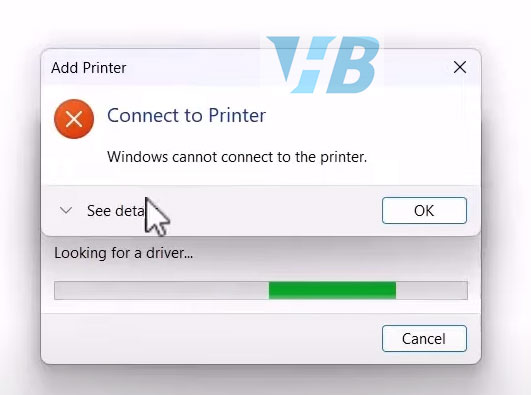
fix printer windows 10 operation failed Sửa lỗi Share Máy in











